Dalam artikel ini, kami memutuskan untuk bercakap tentang cara memuat turun video ke iPhone. Mungkin bahan ini akan relevan untuk pengguna yang baru-baru ini menjadi pemilik alat tersebut dan belum mengetahui semua selok-beloknya. Sebenarnya, soalan itu tidak begitu sukar. Jika anda telah lama menggunakan iPhone, maka anda sudah biasa dengan beberapa cara bagaimana proses ini dijalankan, dan kami hanya akan bercakap tentang satu pilihan hari ini.
Aplikasi khas
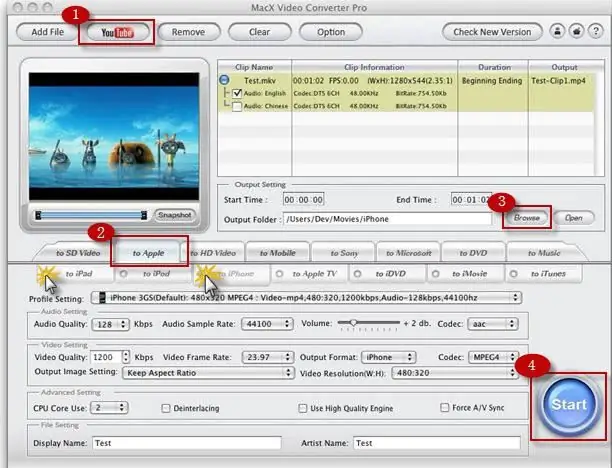
Jadi, perkara pertama yang anda perlukan ialah memuat turun program khas yang dipanggil iTunes. Jika anda sudah memasang aplikasi ini, dalam kes ini anda hanya perlu membukanya, tetapi jika alat itu belum ada pada komputer anda, maka kami mengesyorkan anda memuat turunnya dari laman web rasmi pembangun. Jika tidak, tanpa program ini, penyelesaian kami kepada persoalan cara memuat turun video pada iPhone tidak akan relevan untuk anda.
Filem
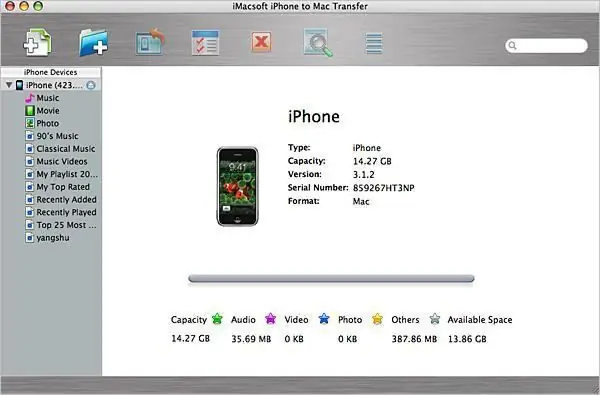
Selepas iTunes dibuka pada komputer peribadi, andaanda perlu menyambungkan peranti mudah alih anda menggunakan kabel USB yang disertakan dengan alat itu. Apabila program aktif sepenuhnya dan peranti disegerakkan, anda harus pergi ke halaman "Filem" dalam program. Jika peranti mudah alih disambungkan dengan betul, dalam kes ini, persoalan bagaimana untuk memuat turun video pada iPhone boleh diteruskan lagi. Folder akan memaparkan semua fail video yang disimpan pada telefon anda, masing-masing, jika perlu, anda boleh memuat turunnya ke komputer anda atau bahkan memadamkannya. Sudah tentu, jika peranti mudah alih itu baharu, maka, kemungkinan besar, tiada video akan dimuatkan padanya, masing-masing, dan direktori akan kosong. Dalam kes ini, anda mempunyai soalan tentang cara memuat turun video pada iPhone.
Arahan
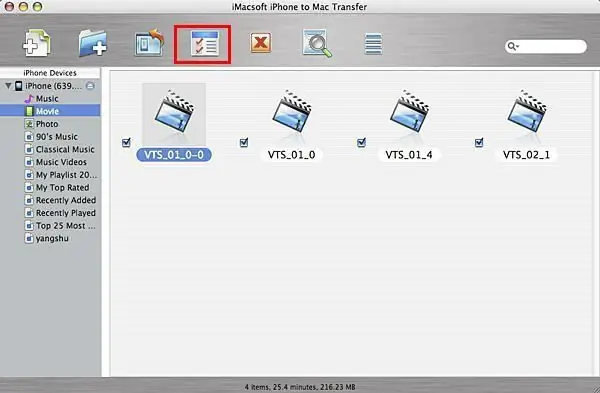
Untuk menambah video baharu pada iPhone anda, anda perlu mengklik pada butang "Menu" dalam program iTunes itu sendiri di bahagian atas sebelah kiri, selepas itu anda akan ditawarkan senarai lungsur turun kecil. Di sana anda harus memilih fungsi "Tambah ke Perpustakaan". Jadi, langkah seterusnya ialah memilih fail video yang anda bercadang untuk memuat turun ke telefon anda pada masa hadapan. Jika anda masih belum dapat membuat keputusan mengenai bahan atau anda tidak memilikinya pada komputer peribadi anda, dalam kes ini anda perlu memuat turun rakaman dari Internet. Pastikan anda ingat bahawa anda boleh memuat turun format MP4 ke peranti mudah alih iPhone anda. Jika anda, sebagai contoh, cuba memuat turun AVI atau MPEG, maka telefon akan menolaknya.main.
Anda hanya boleh memuat turun video ke iPhone 4 dalam format MP4, tetapi jika video anda mempunyai format lain, jangan gusar kerana anda boleh menukarnya tanpa sebarang masalah. Sudah tentu, tidak semua orang perlu membuat penukaran ini dengan fail video lagi, tetapi jangan takut tentang perkara ini, kerana anda hanya perlu memuat turun program khusus yang membolehkan anda melakukan proses sedemikian, dan kemudian menukar.
Setelah anda memilih dan menambahkan video anda, video tersebut akan dipaparkan dalam folder Filem anda, serta dalam direktori Projek Rumah kedua anda. Malah, masih terlalu awal untuk mengatakan bahawa persoalan bagaimana untuk memuat turun video pada iPhone telah diselesaikan sepenuhnya, tetapi masih terdapat beberapa perkara penting. Semua entri yang anda tambahkan akan berada dalam pustaka iTunes, jadi sekarang anda perlu mengubah hala semua data yang dipilih ke peranti mudah alih anda dari lokasi ini. Ini dilakukan seperti berikut.
Pergerakan
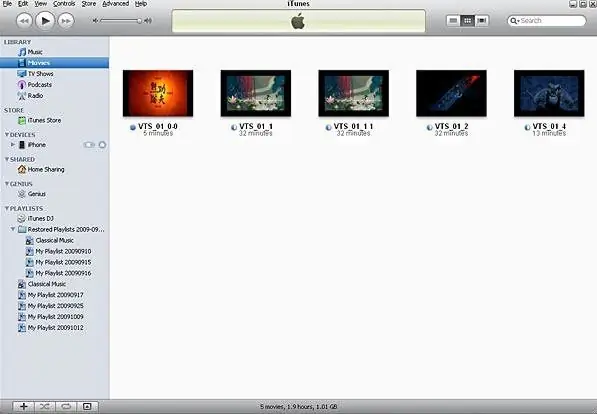
Pindahkan fail daripada pustaka program ke iPhone dengan cara ini. Dalam aplikasi, buka tab dengan telefon. Seterusnya, folder dengan filem yang sudah ada dalam direktori, dan kemudian tandai kotak penyegerakan. Kini, sudah pasti, ia telah menjadi jelas kepada semua orang cara memuat turun video ke iPhone 5 dan model lain. Apabila penyegerakan ditetapkan, ia kekal hanya untuk mengklik pada tab "Guna". Ia berlaku bahawa kesatuan tidak bermula. Kemudian anda perlu mengklik butang "Segerakkan" secara manual. Beberapa ketika kemudianfail akan dialihkan ke telefon anda dan anda boleh melihat dan berkongsinya dengan rakan anda dengan mudah. Kami mengucapkan terima kasih kepada setiap pembaca atas perhatian mereka. Kami berharap bahan ini berguna kepada anda.






